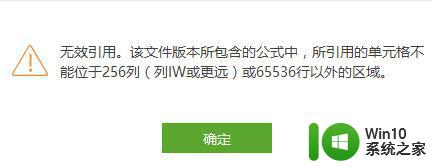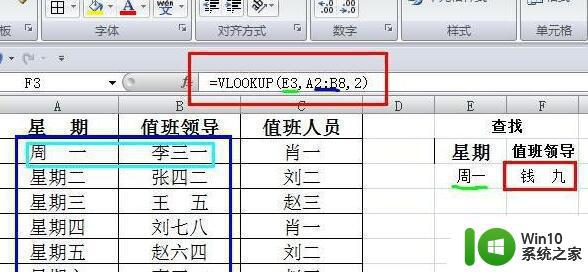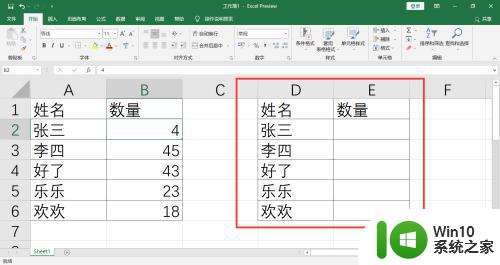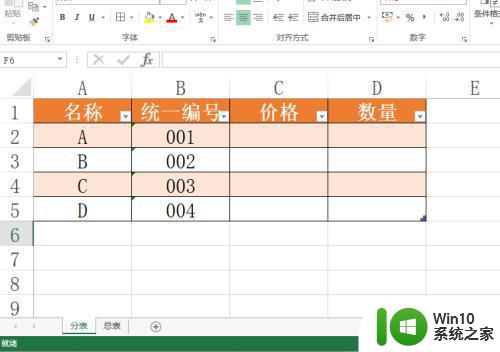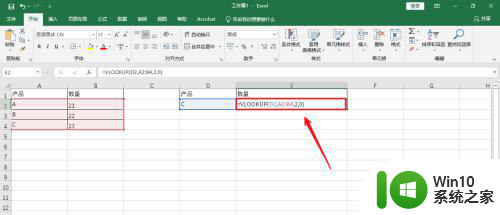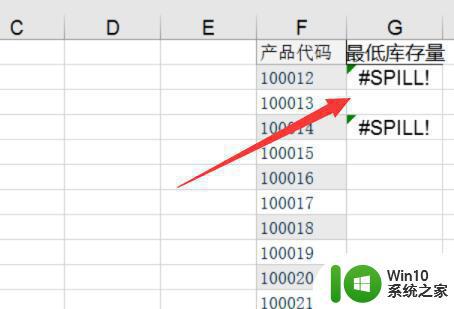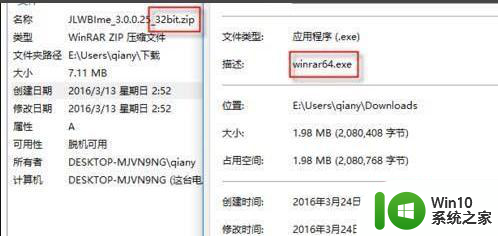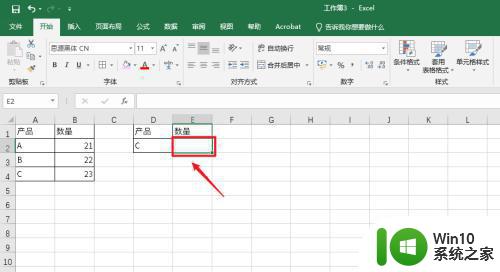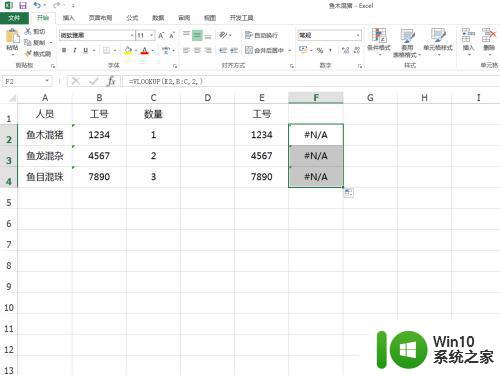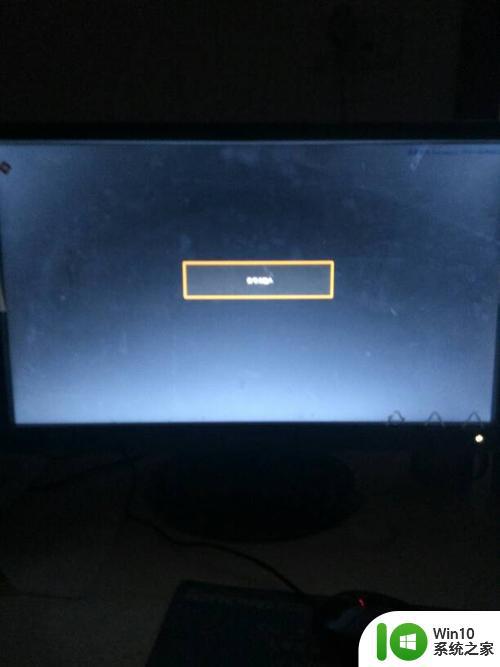vlookup的时候显示无效引用如何解决 vlookup显示无效是什么原因
更新时间:2024-01-18 08:43:42作者:xiaoliu
在使用Excel的VLOOKUP函数时,有时会遇到“无效引用”的问题,这给我们带来了一定的困扰,不要担心我们可以通过一些简单的方法来解决这个问题。VLOOKUP函数通常用于在Excel表格中查找并返回特定值,但当我们在使用该函数时,出现“无效引用”可能是因为几个原因,如输入的查找值错误、查找范围不正确或者函数公式有错误等。了解了这些原因后,我们可以采取相应的措施来解决这个问题,以确保我们能够正确使用VLOOKUP函数。
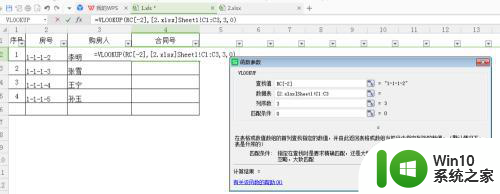
确定后,弹出如下对话框。
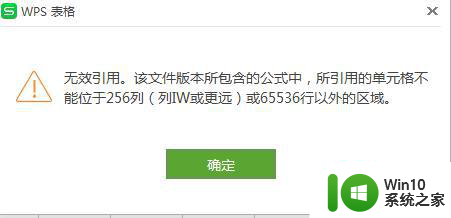
方法一:
新建一个EXCEL表,复制表1内容过去,在新建的表格里再套用vlookup公式即可。
方法二:
点击表1左上角另存为xlsx格式,弹出对话框点击保存。
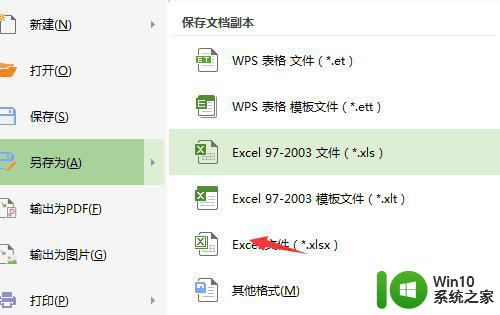
保存后,在原表1上再使用vlookup公式就不会再显示无效引用的对话框。
以上就是vlookup的时候显示无效引用如何解决的全部内容,如果有遇到这种情况,那么你就可以根据小编的操作来进行解决,非常的简单快速,一步到位。